Procesamiento de imágenes (Picture Controls)
- Selección de un Picture Control
- Modificación de los Picture Control
- Creación de Picture Control personalizados
Selección de un Picture Control
Ajuste la configuración del procesamiento de imágenes (Picture Control) de acuerdo
con su sujeto o intención creativa. Podrá acceder a las opciones del Picture Control
a través de los elementos [] de los menús disparo foto y vídeo (Fijar Picture Control, Fijar Picture Control).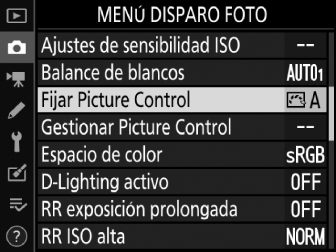
-
En modos distintos de P, S, A y M, la cámara selecciona automáticamente un Picture Control de acuerdo con la escena.
|
Opción |
Descripción |
|
|---|---|---|
|
n |
[] |
La cámara ajusta automáticamente los tonos y cambios de tono en base al Picture Control []. El rostro de los sujetos del retrato se suavizará y elementos tales como el follaje y el cielo en las tomas de exteriores tendrán un aspecto más intenso en comparación con las imágenes capturadas con el Picture Control []. |
|
Q |
[] |
Se aplica un procesamiento estándar para obtener resultados equilibrados. Recomendado para la mayoría de las situaciones. |
|
R |
[] |
Se aplica un procesamiento mínimo para obtener resultados naturales. Elija esta opción para fotografías que posteriormente van a ser procesadas o retocadas. |
|
S |
[] |
Las imágenes son mejoradas para obtener un efecto intenso de impresión fotográfica. Elija esta opción para fotografías en las que desea acentuar los colores primarios. |
|
T |
[] |
Para tomar fotografías monocromas. |
|
o |
[] |
Tez suave para retratos con un aspecto natural. |
|
p |
[] |
Dispare paisajes naturales y urbanos vibrantes. |
|
q |
[] |
Los detalles son preservados en una amplia gama de tonos, desde altas luces hasta sombras. Elija esta opción para fotografías que posteriormente van a ser ampliamente procesadas o retocadas. |
|
k01–k20 |
[] |
Los Creative Picture Controls (Picture Control creativos) ofrecen combinaciones únicas de tono, cambio de tono, saturación y otros ajustes configurados para efectos particulares. Elija entre un total de 20 opciones, que incluyen [] y []. |
El elemento [] del menú disparo vídeo también ofrece una opción [] que ajusta los Picture Control de los vídeos del mismo modo que el usado con las fotografías.
Modificación de los Picture Control
Los Picture Control se pueden modificar para adaptarlos al tipo de escena o a las intenciones creativas del fotógrafo.
-
Seleccione un Picture Control.

Marque el Picture Control deseado en la lista de Picture Control y pulse 2.
-
Realice los ajustes.

Pulse 1 o 3 para marcar el ajuste deseado (Ajustes de Picture Control) y pulse 4 o 2 para seleccionar un valor en incrementos de 1, o gire el dial secundario para seleccionar un valor en incrementos de 0,25 (las opciones disponibles varían en función del Picture Control seleccionado). Para ajustar rápidamente los niveles para una [], [] y [] equilibrados, marque [] y pulse 4 o 2. Repita este paso hasta que haya configurado todos los ajustes. Los ajustes predeterminados pueden restablecerse pulsando el botón O (Q).
-
Guarde los cambios y salga.
Pulse J para guardar los cambios y volver a la lista de Picture Control. Los Picture Control cuyos ajustes predeterminados hayan sido modificados aparecen indicados con un asterisco (“U”).

Ajustes de Picture Control
|
Opción |
Descripción |
|
|---|---|---|
|
[] |
Disminuya o aumente el efecto de los Creative Picture Controls (Picture Control creativos). |
|
|
[] |
Ajuste rápidamente los niveles para una [], [] y [] equilibradas. Estos parámetros también se pueden ajustar individualmente. |
|
|
[] |
[]: Permite controlar la nitidez de los contornos y los detalles. |
|
|
[] |
[]: Ajuste la nitidez de los patrones y líneas en la gama entre [] y []. |
|
|
[] |
[]: Ajuste la nitidez general y la nitidez de los contornos más gruesos sin afectar al brillo ni al rango dinámico. |
|
|
[] |
Ajuste el contraste. |
|
|
[] |
Aumente o reduzca el brillo sin pérdida de detalle en las altas luces ni sombras. |
|
|
[] |
Controle la intensidad de los colores. |
|
|
[] |
Ajuste el tono. |
|
|
[] |
Permite simular el efecto de los filtros de color en imágenes monocromas. |
|
|
[] |
Seleccione el tinte utilizado en las imágenes monocromas. Pulsar 2 al seleccionar una opción distinta de [] (blanco y negro) muestra las opciones de saturación. |
|
|
[] (Creative Picture Control (Picture Control creativo)) |
Seleccione el tono de color usado para los Creative Picture Control (Picture Control creativos). |
|
Elija entre los siguientes []:
|
Opción |
Descripción |
|---|---|
|
[] (amarillo) * |
Estas opciones mejoran el contraste y pueden usarse para atenuar el brillo del cielo en fotografías de paisaje. El naranja ([]) crea más contraste que el amarillo ([]), el rojo ([]) más contraste que el naranja. |
|
[] (naranja) * |
|
|
[] (rojo) * |
|
|
[] (verde) * |
El verde suaviza los tonos de la piel. Usar para retratos y similares. |
-
El término entre paréntesis es el nombre del filtro de color de terceros proveedores correspondiente para la fotografía en blanco y negro.
Marcar [] en el menú i y pulsar J muestra una lista de Picture Control. Marque un Picture Control y pulse 3 para ajustar la configuración.
-
Pulse 1 o 3 para marcar la configuración. Pulse 4 o 2 para elegir un valor en incrementos de 1, o gire el dial de control secundario para elegir un valor en incrementos de 0,25.
-
Las opciones disponibles varían con el Picture Control seleccionado.
-
Los ajustes predeterminados pueden restablecerse pulsando el botón O (Q).
-
Pulse J para guardar los cambios y volver al menú i.
-
Los Picture Control cuyos ajustes predeterminados hayan sido modificados aparecen indicados con un asterisco (“U”).

El indicador j que aparece debajo de la indicación del valor en el menú de ajuste de Picture Control
indica el valor de ajuste anterior.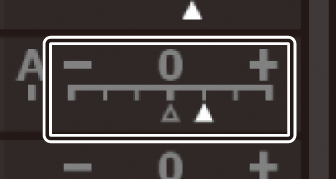
-
Seleccionar la opción [] (automático) disponible para algunos ajustes, permite que la cámara configure los ajustes automáticamente.
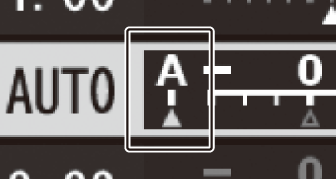
-
Los resultados varían según la exposición y la posición del sujeto en el encuadre.
Los ajustes se pueden configurar en la gama de [] a [].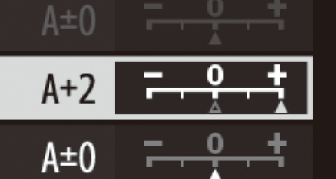
Creación de Picture Control personalizados
Guarde los Picture Control modificados como Picture Control personalizados.
|
Opción |
Descripción |
|---|---|
|
[] |
Cree un nuevo Picture Control personalizado basado en un Picture Control personalizado o predefinido existente, o edite Picture Control personalizados existentes. |
|
[] |
Cambie el nombre de los Picture Control personalizados. |
|
[] |
Borre Picture Control personalizados. |
|
[] |
Copie los Picture Control personalizados a y desde la tarjeta de memoria. |
Creación de Picture Control personalizados
Los Picture Control suministrados con la cámara pueden modificarse y guardarse como Picture Control personalizados.
-
Marque [] en el menú disparo foto o vídeo y pulse 2.
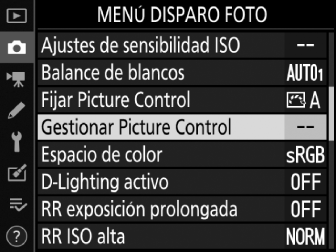
-
Seleccione [].
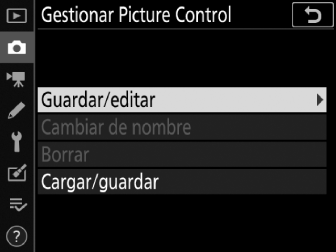
Marque [] y pulse 2 para ver las opciones de [].
-
Seleccione un Picture Control.
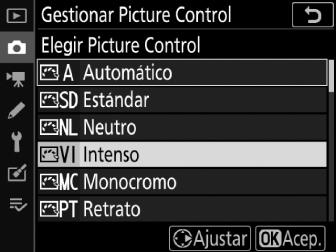
Marque un Picture Control existente y pulse 2, o pulse J para proceder al paso 5 para guardar una copia del Picture Control marcado sin modificarlo.
-
Edite el Picture Control seleccionado.
Para cancelar los cambios y comenzar desde los ajustes predeterminados, pulse el botón O (Q). Pulse J cuando haya finalizado los ajustes.

-
Seleccione un destino.
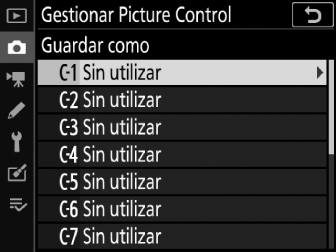
Elija un destino para el Picture Control personalizado (C-1 a C-9) y pulse 2.
-
Proporcione un nombre al Picture Control.
-
Se visualizará un diálogo de entrada de texto.
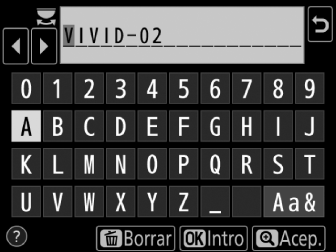
-
Bajo los ajustes predeterminados, los nuevos Picture Control reciben un nombre añadiendo un número de 2 dígitos (asignado automáticamente) al nombre del Picture Control existente. Vaya al paso 7 para continuar sin cambiar el nombre del Picture Control, o cambie el nombre del Picture Control según lo descrito en “Entrada de texto” (Entrada de texto). Los nombres de los Picture Control personalizados pueden contener hasta 19 caracteres. Cualquier otro carácter tras el número 19 será eliminado.
-
-
Pulse el botón X (T).
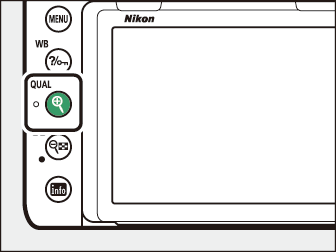
-
La entrada de texto finalizará.
-
El nuevo Picture Control se añadirá a la lista de Picture Control.
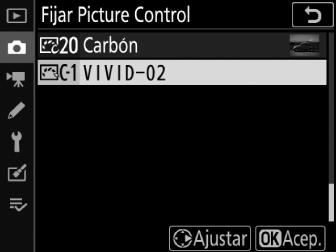
-
El Picture Control predefinido original en el que se basa el Picture Control personalizado
se indica mediante un icono en la esquina superior derecha de la pantalla de edición.
Las opciones disponibles con los Picture Control personalizados son las mismas que las de los Picture Control personalizados en los que están basados.
El elemento [] del menú [] ofrece las opciones indicadas a continuación. Use estas opciones para copiar Picture
Control personalizados desde y hacia las tarjetas de memoria (estas opciones están
disponibles solo con la tarjeta de memoria en la Ranura 1 y no se pueden usar con
la tarjeta en la Ranura 2). Una vez copiados en las tarjetas de memoria, los Picture
Control pueden usarse con otras cámaras o software compatible.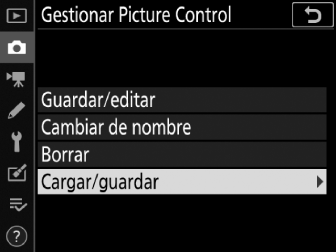
-
[]: Copie los Picture Control personalizados de la tarjeta de memoria en los Picture Control personalizados C-1 a C-9 de la cámara y proporcióneles el nombre deseado.
-
[]: Borre los Picture Control personalizados seleccionados de la tarjeta de memoria.
-
[]: Copie un Picture Control personalizado (C-1 a C-9) de la cámara a un destino seleccionado (1 a 99) en la tarjeta de memoria.
